3.4.2. 使い方¶
3.4.2.1. はじめに¶
当ツールを起動すると、以下のメイン画面が表示されます。
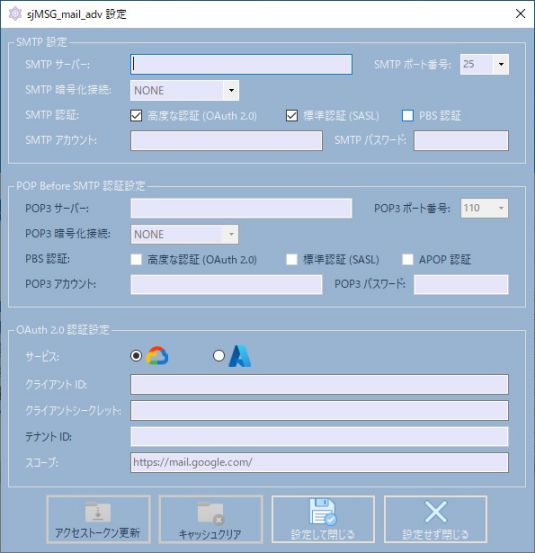
図 3.25 メール送信設定ツール メイン画面¶
画面に従って各項目を指定し、「アクセストークン更新」ボタンおよび「設定して閉じる」ボタンを押すことで、 OAuth 2.0 認証のアクセストークンファイルおよびメール送信定義を作成・編集・更新できます。
当ツールで作成した定義は、千手ブラウザから千手マネージャへ転送することができます。 詳細は Senju DevOperation Conductor ユーザーズガイドを参照してください。
注釈
当ツールで作成するメール送信定義、OAuth 2.0 認証のアクセストークンファイルは、
%USERPROFILE%\APPDATA\Local\Senju Toolkit\sjMSG_mail_config\ へ保存・更新されます。
3.4.2.2. データの作成¶
3.4.2.2.1. SMTP 認証設定¶
SMTP 認証の設定を編集できます。
設定項目の詳細は、 メイン画面の「SMTP 設定」グループボックス を参照してください。
3.4.2.2.2. POP Before SMTP 認証設定¶
POP Before SMTP 認証の設定を編集できます。
設定項目の詳細は、 メイン画面の「POP Before SMTP 認証設定」グループボックス を参照してください。
3.4.2.2.3. OAuth 2.0 認証設定¶
OAuth 2.0 認証の設定を編集できます。
設定項目の詳細は、 メイン画面の「OAuth 2.0 認証設定」グループボックス を参照してください。
3.4.2.2.4. OAuth 2.0 認証のアクセストークンの作成・更新・削除¶
メイン画面の「OAuth 2.0 認証設定」グループボックスを入力後、 「アクセストークン更新」ボタンまたは「キャッシュクリア」ボタンにて、 OAuth 2.0 認証のアクセストークンファイルを作成・更新・削除できます。
詳細は、 メイン画面 を参照してください。